Reading Time: 1 minutes
жң¬гғ–гғӯгӮ°гҒ§гҒҜгҖҒActive DirectoryзӣЈжҹ»гғ¬гғқгғјгғҲгғ„гғјгғ«ADAudit PlusгӮ’еҲ©з”ЁгҒ—гҒҹгғ‘гӮ№гғҜгғјгғүгғқгғӘгӮ·гғјгҒ®зӣЈиҰ–ж–№жі•гҒ«гҒӨгҒ„гҒҰзҙ№д»ӢгҒ—гҒҫгҒҷгҖӮ
еј·еӣәгҒ§дёҖиІ«жҖ§гҒ®гҒӮгӮӢгӮ°гғ«гғјгғ—гғқгғӘгӮ·гғјгҒҜгҖҒгҒ©гҒ®дјҡзӨҫгҒ«гҒҠгҒ„гҒҰгӮӮеҠ№жһңзҡ„гҒ§гҒҷгҖӮгғ‘гӮ№гғҜгғјгғүгғқгғӘгӮ·гғјгӮ’йҒ©еҲҮгҒ«иЁӯе®ҡгҒ—гҒҰгҒ„гҒӘгҒ‘гӮҢгҒ°гҖҒж”»ж’ғиҖ…гҒҜгғҚгғғгғҲгғҜгғјгӮҜеҶ…гҒ®гғӘгӮҪгғјгӮ№гҒёгӮўгӮҜгӮ»гӮ№гҒҷгӮӢгғҒгғЈгғігӮ№гӮ’гӮҲгӮҠеӨҡгҒҸеҫ—гӮӢгҒ“гҒЁгҒ«гҒӘгӮҠгҒҫгҒҷгҖӮгҒқгҒ“гҒ§Active DirectoryгҒ§гҒҜгҖҒгғүгғЎгӮӨгғігғҰгғјгӮ¶гғјгҒ«еҜҫгҒ—гҒҰеј·еӣәгҒӘгғ‘гӮ№гғҜгғјгғүгҒ®иЁӯе®ҡгӮ’еј·гҒ„гӮӢгҒ“гҒЁгҒҢгҒ§гҒҚгӮӢгҖҢгғ‘гӮ№гғҜгғјгғүгғқгғӘгӮ·гғјгҖҚгҒЁгҒ„гҒҶиЁӯе®ҡгӮ’жҸҗдҫӣгҒ—гҒҰгҒ„гҒҫгҒҷгҖӮ
гғ‘гӮ№гғҜгғјгғүгғқгғӘгӮ·гғјгҒҜгҖҢDefault Domain PolicyгҖҚгҒ§иЁӯе®ҡгҒҷгӮӢгҒ“гҒЁгҒҢгҒ§гҒҚгҖҒгҒ“гӮҢгҒҜActive DirectoryгӮ’гӮӨгғігӮ№гғҲгғјгғ«гҒ—гҒҹйҡӣгҒ«иҮӘеӢ•ж§ӢжҲҗгҒ•гӮҢгӮӢ2гҒӨгҒ®гҖҢDefault Domain PolicyгӮӘгғ–гӮёгӮ§гӮҜгғҲгҖҚгҒ®гҒҶгҒЎ1гҒӨгҒ§гҒҷгҖӮгҒӘгҒҠгҖҒгғ‘гӮ№гғҜгғјгғүгғқгғӘгӮ·гғјгҒҜеҗ„GPOгҒ§ж§ӢжҲҗгҒҷгӮӢгҒ“гҒЁгҒҢеҮәжқҘгӮӢгҒҹгӮҒгҖҒиЁӯе®ҡзҠ¶жіҒгҒ«гӮҲгҒЈгҒҰгҒҜеҝ…гҒҡгҒ—гӮӮгҖҢDefault Domain PolicyгҖҚгҒҢжңүеҠ№гҒӘGPOгҒЁгҒҜгҒ„гҒҲгҒӘгҒ„зӮ№гҒ«гҒӨгҒ„гҒҰжіЁж„ҸгҒҢеҝ…иҰҒгҒ§гҒҷгҖӮгҒ©гҒ®GPOгҒҢгғ‘гӮ№гғҜгғјгғүгғқгғӘгӮ·гғјгҒ®иЁӯе®ҡгҒЁгҒ—гҒҰеҸҚжҳ гҒ•гӮҢгҒҰгҒ„гӮӢгҒӢгҒҜгҖҒгӮ°гғ«гғјгғ—гғқгғӘгӮ·гғјз®ЎзҗҶгӮігғігӮҪгғјгғ«гҒ«гҒӮгӮӢгҖҢгӮ°гғ«гғјгғ—гғқгғӘгӮ·гғјгҒ®зөҗжһңгӮҰгӮЈгӮ¶гғјгғүгҖҚгҒӢгӮүзўәиӘҚеҸҜиғҪгҒ§гҒҷгҖӮеӣі1гҒҢе•ҸгҒ„еҗҲгӮҸгҒӣзөҗжһңгҒ®з”»йқўгҒ§гҒҷгҖӮ
еӣі1 гӮ°гғ«гғјгғ—гғқгғӘгӮ·гғјгҒ®жӨңзҙўгӮҰгӮЈгӮ¶гғјгғүгӮ’еҲ©з”ЁгҒ—гҒҹгғ‘гӮ№гғҜгғјгғүгғқгғӘгӮ·гғјгҒ®зөҗжһң
гҒ©гҒ®GPOгҒҢжңүеҠ№гҒ§гҒӮгӮӢгҒӢгӮ’жҠҠжҸЎеҫҢгҒҜгҖҒгҒқгҒ®гғқгғӘгӮ·гғјгҒ®иЁӯе®ҡгҒҢйҒӢз”Ёгғ«гғјгғ«гҒ«еүҮгҒЈгҒҹйҒ©еҲҮгҒӘгӮӮгҒ®гҒ§гҒӮгӮӢгҒӢгӮ’зўәиӘҚгҒ—гҒҫгҒҷгҖӮгҒ—гҒӢгҒ—гҖҒйҒ©еҲҮгҒӘгӮӮгҒ®гҒ§гҒӮгҒЈгҒҹгҒӢгӮүгҒЁгҒ„гҒЈгҒҰгҖҒжІ№ж–ӯгҒҜзҰҒзү©гҒ§гҒҷгҖӮгҒқгҒ®еҫҢгҖҒж„ҸеӣігҒӣгҒҡгғ‘гӮ№гғҜгғјгғүгғқгғӘгӮ·гғјгҒҢеӨүжӣҙгҒ•гӮҢгҒҰгҒ„гҒӘгҒ„гҒЁгҒ„гҒҶгҒ“гҒЁгӮ’дҝқиЁјгҒҷгӮӢгҒҹгӮҒгҒ«гҖҒгғқгғӘгӮ·гғјгҒ®еӨүжӣҙзҠ¶жіҒгӮ’иҝҪи·ЎгҒҷгӮӢеҝ…иҰҒгҒҢгҒӮгӮҠгҒҫгҒҷгҖӮгҒЁгҒ“гӮҚгҒҢгҖҒгҒқгӮҢгӮ’Windows ServerгӮ„Active DirectoryгҒ«д»ҳеұһгҒ—гҒҰгҒ„гӮӢMicrosoftжЁҷжә–гғ„гғјгғ«гҒӢгӮүиЎҢгҒҶе ҙеҗҲгҖҒгӮӨгғҷгғігғҲгғӯгӮ°гӮ’дёҖгҒӨдёҖгҒӨзўәиӘҚгҒҷгӮӢгҒЁгҒ„гҒҶеӨ§еӨүжүӢй–“гҒ®гҒӢгҒӢгӮӢдҪңжҘӯгҒҢзҷәз”ҹгҒ—гҒҫгҒҷгҖӮ
гҒқгҒ“гҒ§гҖҒеҪ“зӨҫиЈҪе“ҒгҒ®гҖҢADAudit PlusгҖҚгӮ’дҪҝз”ЁгҒҷгӮӢгҒ“гҒЁгҒ§гҖҒгғқгғӘгӮ·гғјзӣЈжҹ»гҒ«гҒӢгҒӢгӮӢе·Ҙж•°гӮ’еӨ§е№…гҒ«еүҠжёӣгҒҷгӮӢгҒ“гҒЁгҒҢеҸҜиғҪгҒ§гҒҷгҖӮ
ADAudit PlusгҒ«гҒҜгҖҒгғ‘гӮ№гғҜгғјгғүгғқгғӘгӮ·гғјгҒ«еҜҫгҒҷгӮӢеӨүжӣҙгӮ’еҸҜиҰ–еҢ–гҒҷгӮӢгғ¬гғқгғјгғҲгҒҢгғҮгғ•гӮ©гғ«гғҲгҒ§з”Ёж„ҸгҒ•гӮҢгҒҰгҒ„гҒҫгҒҷгҖӮеӣі2гӮ’гҒ”зўәиӘҚгҒҸгҒ гҒ•гҒ„гҖӮ
еӣі2 гғ‘гӮ№гғҜгғјгғүгғқгғӘгӮ·гғјгҒ®еӨүжӣҙгҒ«еҜҫгҒҷгӮӢе®ҡзҫ©жёҲгҒҝгғ¬гғқгғјгғҲ
гҒ“гҒ®гӮҲгҒҶгҒ«гҖҒгҖҢгҒ©гҒ®GPOгҒ«еҜҫгҒ—гҒҰгҖҚгҖҢгҒ©гҒ®гғқгғӘгӮ·гғјгҒҢгҖҚгҖҢгҒ©гҒҶеӨүжӣҙгҒ•гӮҢгҒҹгҒӢгҖҚгҒ®и©ізҙ°гӮ’зўәиӘҚгҒ§гҒҚгҒҫгҒҷгҖӮ
гҒҫгҒҹгҖҒADAudit PlusгҒ«гҒҜгӮўгғ©гғјгғҲж©ҹиғҪгҒҢгҒӮгӮҠгҖҒGPOгҒ«еҜҫгҒ—гҒҰеӨүжӣҙгҒҢгҒӮгҒЈгҒҹйҡӣгҒ«гғЎгғјгғ«гҒ«гӮҲгӮӢйҖҡзҹҘгӮ’иЎҢгҒҶгҒ“гҒЁгҒҢеҸҜиғҪгҒ§гҒҷгҖӮгӮўгғ©гғјгғҲгҒҢгҒ©гҒ®гӮҲгҒҶгҒ«иЁӯе®ҡгҒ•гӮҢгӮӢгҒӢгҒҜгҖҒеӣі3гӮ’гҒ”иҰ§гҒҸгҒ гҒ•гҒ„гҖӮ
еӣі3 гғ‘гӮ№гғҜгғјгғүгғқгғӘгӮ·гғјгҒ®еӨүжӣҙгҒ«еҜҫгҒҷгӮӢгӮўгғ©гғјгғҲиЁӯе®ҡ
ADAudit PlusгӮ’дҪҝз”ЁгҒ—гҒҰгғүгғЎгӮӨгғігҒ®гғ‘гӮ№гғҜгғјгғүгғқгғӘгӮ·гғјгӮ’зӣЈжҹ»гҒҷгӮӢгҒ“гҒЁгҒ§гҖҒгӮ»гӮӯгғҘгғӘгғҶгӮЈгҒ®зҠ¶ж…ӢгӮ’з¶ӯжҢҒгҒҷгӮӢгҒ“гҒЁгҒ«гҒӨгҒӘгҒҢгӮҠгҒҫгҒҷгҖӮгӮӮгҒ—гҖҒе°‘гҒ—гҒ§гӮӮADAudit PlusгҒ«гҒ”иҲҲе‘ігӮ’жҢҒгҒЈгҒҰгҒ„гҒҹгҒ гҒ‘гҒҫгҒ—гҒҹгӮүгҖҒжҳҜйқһгҖҢ30ж—Ҙй–“гҒ®з„Ўж–ҷгғҲгғ©гӮӨгӮўгғ« (и©•дҫЎзүҲ) гҖҚгӮ’гҒҠи©ҰгҒ—гҒҸгҒ гҒ•гҒ„гҖӮи©•дҫЎжңҹй–“дёӯгҒҜгҖҒжҠҖиЎ“гӮөгғқгғјгғҲгӮӮгҒ”еҲ©з”ЁеҸҜиғҪгҒ§гҒҷгҖӮ
иЈҪе“Ғгғӣгғјгғ гғҡгғјгӮёВ >>В Active DirectoryгғӯгӮ°зӣЈжҹ»гғ¬гғқгғјгғҲгғ»гғӯгӮ°з®ЎзҗҶгғ„гғјгғ« | ADAudit Plus
ADAudit Plusз„Ўж–ҷи©•дҫЎзүҲгҒ®гғҖгӮҰгғігғӯгғјгғүгҒҜгҒ“гҒЎгӮүгҒӢгӮү >>В ADAudit Plus и©•дҫЎзүҲгғҖгӮҰгғігғӯгғјгғү
гҖҗ1гҖ‘ ADAudit PlusгҒЈгҒҰгҒ©гӮ“гҒӘиЈҪе“Ғпјҹ
гҖҗ2гҖ‘ гғӘгӮўгғ«гӮҝгӮӨгғ гҒ®гғӯгӮ°еҸҺйӣҶ
гҖҗ3гҖ‘ гғӘгӮўгғ«гӮҝгӮӨгғ гҒ®гӮўгғ©гғјгғҲйҖҡзҹҘ
гҖҗ4гҖ‘ йқһгғ“гӮёгғҚгӮ№жҷӮй–“еҶ…гҒ«зҷәз”ҹгҒ—гҒҹгӮӨгғҷгғігғҲгҒ®зӣЈжҹ»
гҖҗ5гҖ‘ гӮ°гғ«гғјгғ—гғқгғӘгӮ·гғјгҒ®еӨүжӣҙеұҘжӯҙгӮ’з®ЎзҗҶ
гҖҗ6гҖ‘ з®ЎзҗҶиҖ…жЁ©йҷҗгӮ’жҢҒгҒӨгӮ°гғ«гғјгғ—гҒёгҒ®гғҰгғјгӮ¶иҝҪеҠ гӮ’зӣЈжҹ»
гҖҗ7гҖ‘ гғ‘гӮ№гғҜгғјгғүгғқгғӘгӮ·гғјгҒ®еӨүжӣҙгӮ’з°ЎеҚҳеҸҜиҰ–еҢ–
вҳҶвҳҶе°Һе…ҘгҒӢгӮүиЁӯе®ҡгҒҫгҒ§гӮ’и§ЈиӘ¬гҒ—гҒҹгӮ№гӮҝгғјгғҲгӮўгғғгғ—гӮ¬гӮӨгғүгҒҜгҒ“гҒЎгӮү
вҳҶвҳҶвҳҶADAudit PlusгҒ®жҰӮиҰҒгӮ’зҙ№д»ӢгҒ—гҒҹиіҮж–ҷгҒҜгҒ“гҒЎгӮү




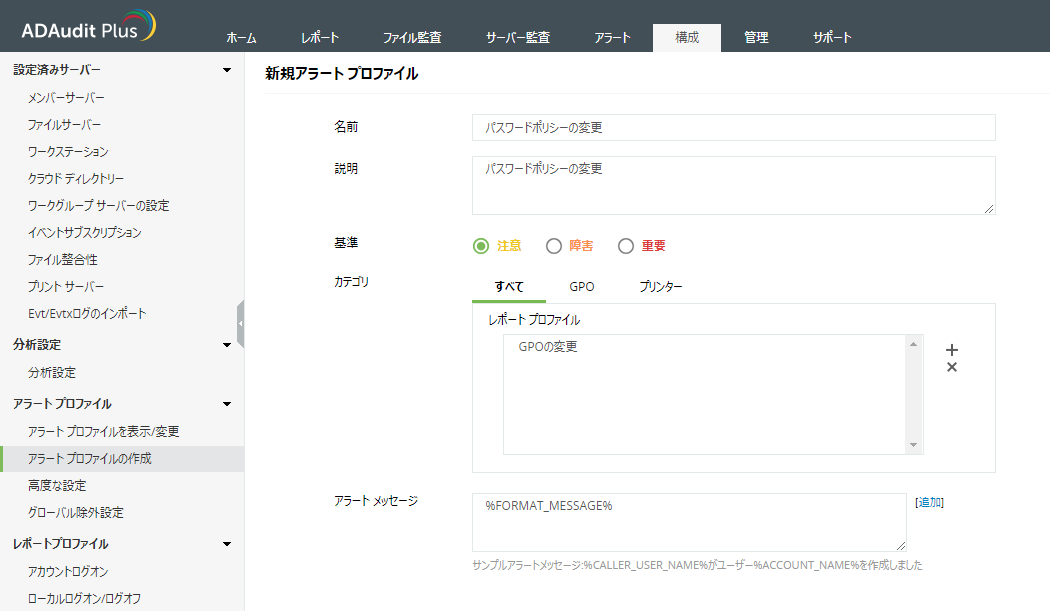


гғ•гӮЈгғјгғүгғҗгғғгӮҜгғ•гӮ©гғјгғ
еҪ“гӮөгӮӨгғҲгҒ§жӨңиЁјгҒ—гҒҰгҒ»гҒ—гҒ„гҒ“гҒЁгҖҒиЁҳдәӢгҒ«гҒ—гҒҰгҒ»гҒ—гҒ„йЎҢжқҗгҒӘгҒ©гҒӮгӮҠгҒҫгҒ—гҒҹгӮүгҖҒд»ҘдёӢгҒ®гғ•гӮЈгғјгғүгғҗгғғгӮҜгғ•гӮ©гғјгғ гӮҲгӮҠгҒҠж°—и»ҪгҒ«гҒҠзҹҘгӮүгҒӣгҒҸгҒ гҒ•гҒ„гҖӮ